컴퓨터 부팅 시 바이오스(BIOS)에 암호를 설정 후 분실 시 메인보드 배터리 분해 없이는 초기화가 불가능합니다. PC 분해를 한 번도 한 적이 없거나 노트북 분해가 힘든 경우 컴퓨터(노트북) 일부 기기에서만 가능한 바이오스 암호 초기화 방법이 있습니다.
컴퓨터(노트북) BIOS 암호 초기화
극히 일부 컴퓨터(노트북)만 해당될 수 있기 때문에 서비스 센터에 가시기 전에 지금부터 알려드리는 방법을 이용하여 바이오스 암호를 초기화해보시기 바랍니다.
컴퓨터(노트북)에 암호가 걸려 있는 경우 우선 세 번 바이오스(BIOS) 암호 입력 로그인을 시도합니다.
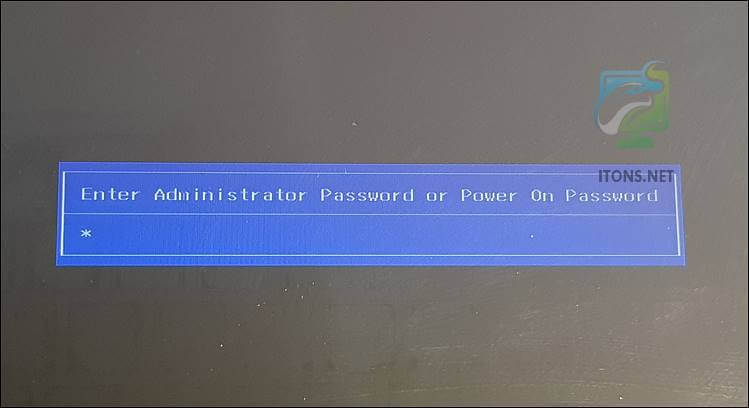
세 번 암호가 모두 틀렸으면 아래와 같이 알파벳을 포함한 숫자 코드가 나옵니다.
 ▲ 컴퓨터(노트북)에 따라 알파벳이 아닌 숫자 코드로 만 나오는 경우도 있습니다.
▲ 컴퓨터(노트북)에 따라 알파벳이 아닌 숫자 코드로 만 나오는 경우도 있습니다.
BIOS Master Password Generator for Laptops 사이트로 접속하여 알아낸 코드를 입력 후 Get pawword 버튼을 누릅니다.
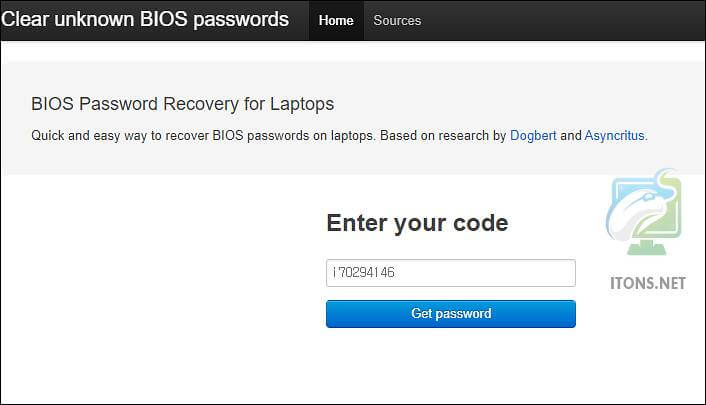
그러면 컴퓨터에 따라 또 다른 숫자 해시 코드 또는 시리얼 코드가 나오며 저처럼 2개 이상 코드가 나오는 경우 둘 중 실제 적용되는 코드입니다.
컴퓨터에 따라 실제 바이오스 암호가 나오는 경우도 있습니다.
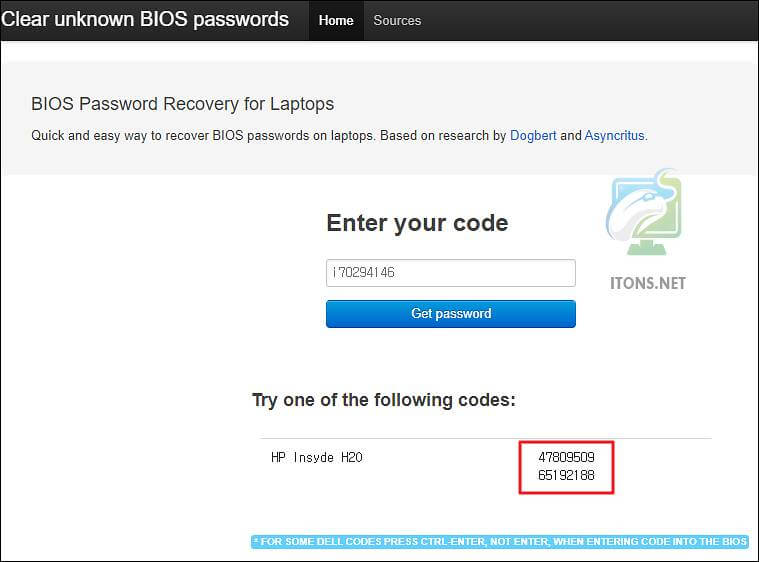
컴퓨터를 강제 리부팅 후 알아낸 해시 코드 또는 시리얼 코드를 입력하고 엔터를 누릅니다.
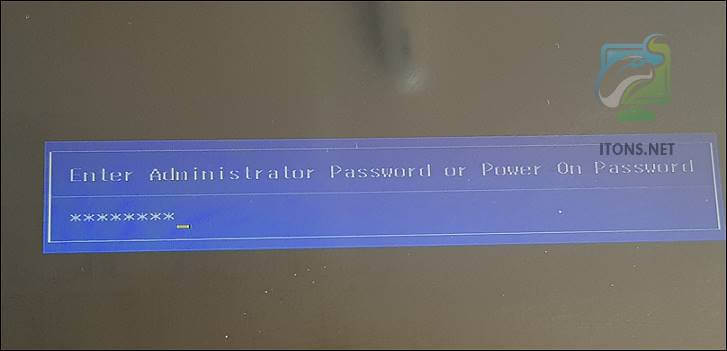
그러면 바로 바이오스 암호가 초기화되면서 정상적으로 부팅이 완료됩니다.

일부 컴퓨터에만 적용될 수 있으니 잘 안되시는 분들은 메인보드 배터리 분해를 시도해보시거나 어려운 경우 서비스 센터에 방문하시기 바랍니다.